Programy pro vytváření prezentací
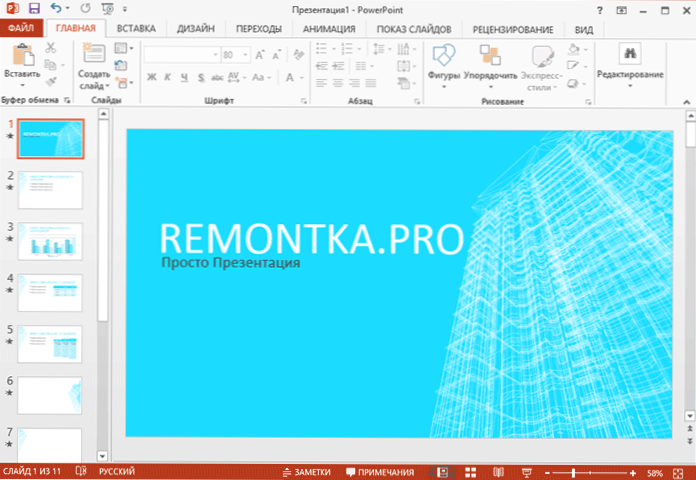
- 1484
- 274
- Miloš šulc Phd.
Mnoho z nich má zájem o bezplatné programy pro prezentace: Někteří hledají, jak stáhnout PowerPoint, jiní se zajímají o analogy tohoto nejpopulárnějšího programu pro prezentace, ale jiní chtějí vědět, co a jak provést prezentaci.
V této recenzi se pokusím poskytnout odpovědi téměř na všechny tyto a některé další otázky, například vám řeknu, jak zcela legálně použít Microsoft PowerPoint, aniž byste jej zakoupili; Ukážu bezplatný program pro vytváření prezentací ve formátu PowerPoint a také další produkty s možností bezplatného použití určeného pro stejné účely, ale ne připojené k formátu určenému společností Microsoft. Cm. Také: nejlepší bezplatná kancelář pro Windows.
Poznámka: „Téměř všechny otázky“ - Z důvodu, že v této nebo jiné přezkumu nebudou existovat žádné zvláštní informace o tom, jak provést prezentaci, pouze seznam nejlepších nástrojů, jejich schopností a omezení.
Microsoft PowerPoint
Mluvení „Prezentačního programu“, nejvíce naznačuje PowerPoint, podobně s jinými programy Microsoft Office Package. PowerPoint má ve skutečnosti vše, co potřebujete k provedení jasné prezentace.
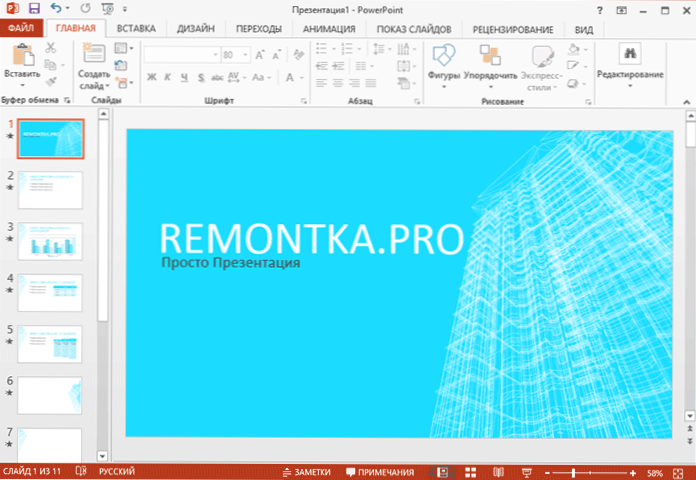
- Značný počet připravených šablon prezentace, včetně online, k dispozici zdarma.
- Dobrá sada přechodů mezi snímky prezentace a animací objektů na snímcích.
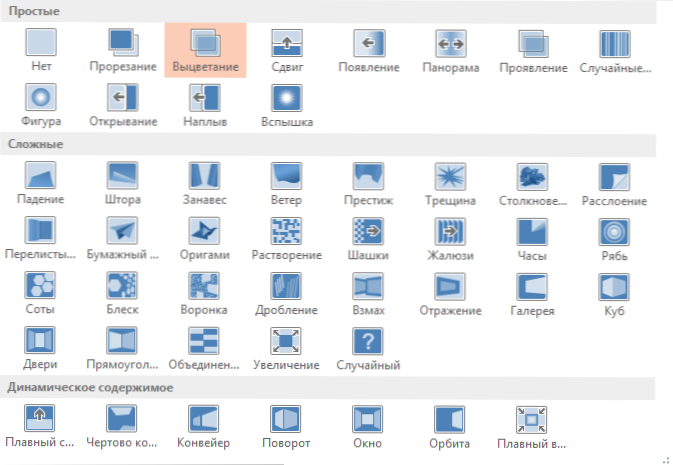
- Schopnost přidat jakékoli materiály: obrázky, fotografie, zvuky, videa, diagramy a grafy pro prezentaci dat, jen krásně navržený text, prvky SmartArt (zajímavá a užitečná věc).
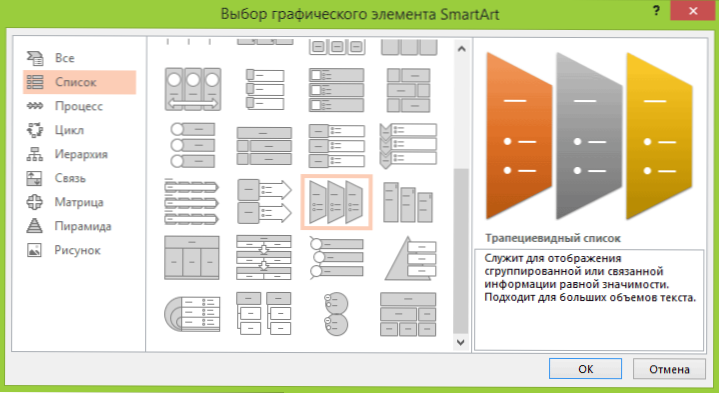
Výše uvedený je pouze seznam, který je nejčastěji žádán obyčejným uživatelem, když potřebuje připravit prezentaci svého projektu nebo něco jiného. Z dalších funkcí lze všimnout možnosti používání makra, společné práce (v nejnovějších verzích), zachování prezentace nejen ve formátu PowerPoint, ale také exportuje do videa, na CD pro CD nebo v PDF nebo v PDF soubor.
Dva další důležité faktory ve prospěch používání tohoto programu:
- Přítomnost mnoha lekcí na internetu a v knihách, jejichž pomocí, pokud je to žádoucí, se můžete stát guruem vytváření prezentací.
- Podpora Windows, Mac OS X, bezplatné aplikace pro Android, iPhone a iPad.
Ve verzi pro počítač existuje pouze jedna nevýhoda - Microsoft Office, a proto je program PowerPoint, který je jeho součástí, placený. Ale existují řešení.
Jak používat PowerPoint zdarma a legálně
Nejjednodušší a nejrychlejší způsob, jak provést prezentaci v Microsoft PowerPoint Free, je přejít do online verze této aplikace na oficiální webové stránce https: // Office.Žít.Com/start/default.Aspx?OMKT = RU-RU (pro vstup do účtu Microsoft se používá. Pokud to nemáte, můžete jej získat zdarma na stejném místě). Nevěřte pozornost jazyku na snímcích obrazovek, budete mít vše v ruštině.
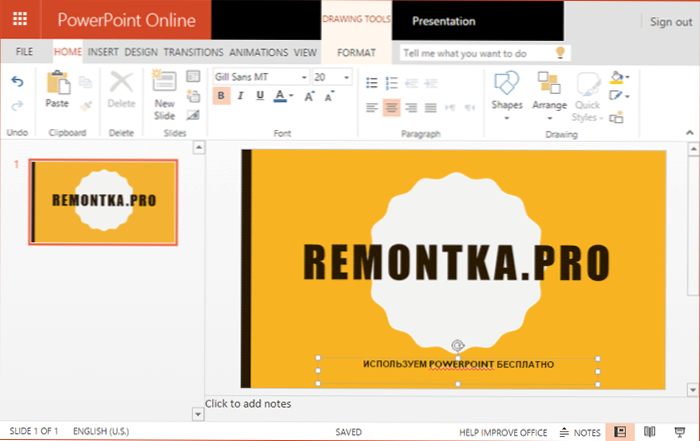
Výsledkem je, že v okně prohlížeče na jakémkoli počítači obdržíte zcela efektivní PowerPoint, s výjimkou některých funkcí (většina z nich nikdo nikdy nepoužívá). Po práci na prezentaci jej můžete uložit do cloudu nebo jej stáhnout do počítače. V budoucnu mohou práce a editace také pokračovat v online verzi PowerPoint instalací cokoli na počítač. Přečtěte si více o Microsoft Office Online.
A zobrazit prezentaci na počítači bez přístupu k internetu, můžete si odtud také stáhnout zcela zdarma oficiální program prohlížeče PowerPoint: https: // www.Microsoft.Com/ru-ru/stahování/podrobnosti.Aspx?Id = 13. Celkem: Dvě velmi jednoduché akce a máte vše, co potřebujete k práci s prezentačními soubory.
Druhou možností je stáhnout PowerPoint zdarma jako součást úvodní verze Office 2013 nebo 2016 (v době psaní článku je pouze předběžná verze 2016). Například Office 2013 Professional Plus je k dispozici ke stažení na oficiální stránce https: // www.Microsoft.Com/ru-rur/softmicrosoft/kancelář2013.ASPX a platnost programů budou 60 dní po instalaci, bez dalších omezení, která, jak vidíte, nejsou vůbec špatné (navíc zaručené bez virů).
Pokud tedy naléhavě požadujete vytvoření prezentací (ale není to neustále vyžadováno), můžete použít některou z těchto možností, aniž byste se uchýlili k jakýmkoli pochybným zdrojům.
Libreoffice zapůsobí
Nejoblíbenějším bezplatným a svobodně distribuovaným balíčkem kancelářských programů je dnes Libreoffice (zatímco vývoj jeho „rodičovského“ OpenOffice se postupně blíží). Ruskou verzi programů si můžete vždy stáhnout z oficiálních webových stránek http: // ru.Libreoffice.Org.
A co potřebujeme, balíček obsahuje program pro prezentace Libreoffice zapůsobit - jeden z nej funkčních nástrojů pro tyto úkoly.
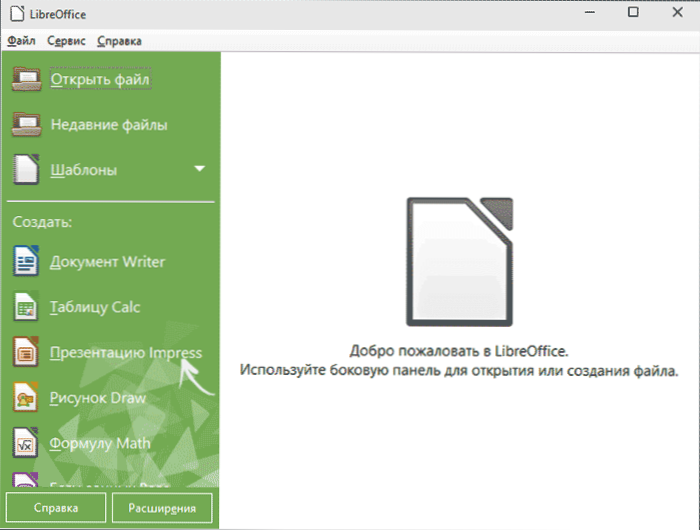
Téměř všechny pozitivní vlastnosti, které jsem dal PowerPoint, jsou použitelné na zapůsobení - včetně přítomnosti školicích materiálů (a mohou se hodit první den, pokud jste zvyklí na produkty Microsoft), efekty, vložení všech možných typů objektů a Makra.
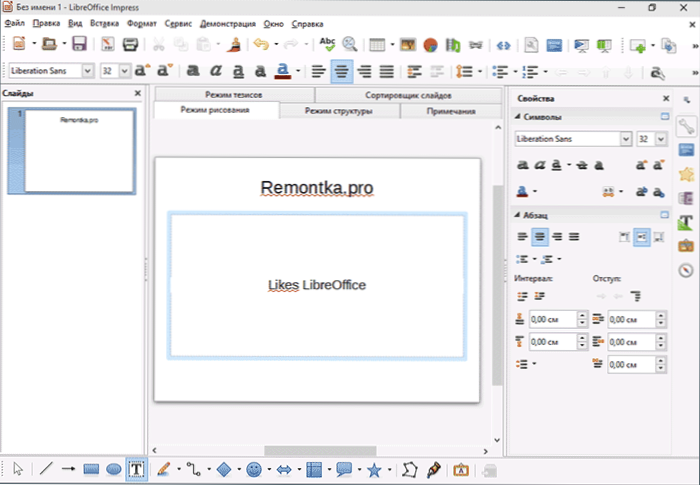
Libreoffice také ví, jak otevřít a upravovat soubory PowerPoint a ukládat prezentace v tomto formátu. Někdy je užitečný export do formátu .SWF (Adobe Flash), což vám umožní zobrazit prezentaci téměř na jakémkoli počítači.
Pokud jste jedním z těch, kteří nepovažují za nutné platit za software, ale nechce utrácet nervy za placené neoficiální zdroje, doporučuji, abyste přebývali na Libreoffice a jako balíček plné kanceláře, a to nejen Pro práci se snímky.
Prezentace Google
Prezentace Google nemají milion nezbytných a ne příliš funkcí, které jsou k dispozici ve dvou předchozích programech, ale mají své výhody:
- Jednoduchost použití, vše, co je obvykle vyžadováno, je přítomno, žádné zbytečné.
- Přístup k prezentacím z jakéhokoli místa, v prohlížeči.
- Pravděpodobně nejlepší příležitosti pro společné práce na prezentacích.
- Zabráněno aplikacím pro telefon a tablet na nejnovějších verzích Androidu (můžete si zdarma stáhnout pro nebude).
- Vysoký stupeň zabezpečení vašich informací.
Současně jsou přítomny všechny základní funkce, jako jsou přechody, přidání grafiky a efektů, objektů WordArt a další známé věci, samozřejmě, samozřejmě, samozřejmě.
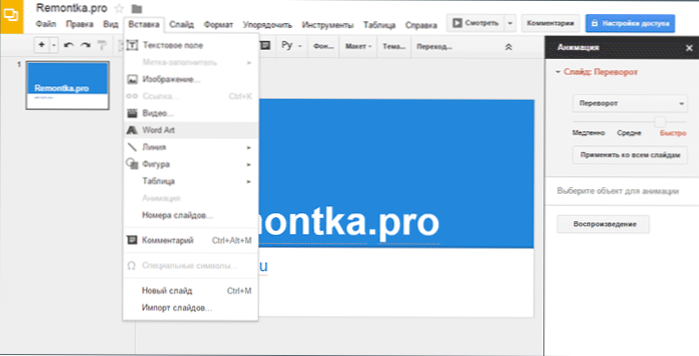
Někdo může zaměnit, že prezentace Google jsou online, pouze s internetem (soudím podle konverzací s mnoha uživateli, nelíbí se jim něco online), ale:
- Pokud používáte Google Chrome, můžete pracovat s prezentacemi bez internetu (v nastavení musíte zapnout režim offline)).
- Pro svůj počítač si můžete vždy stáhnout připravené prezentace, včetně formátu PowerPoint .Pptx.
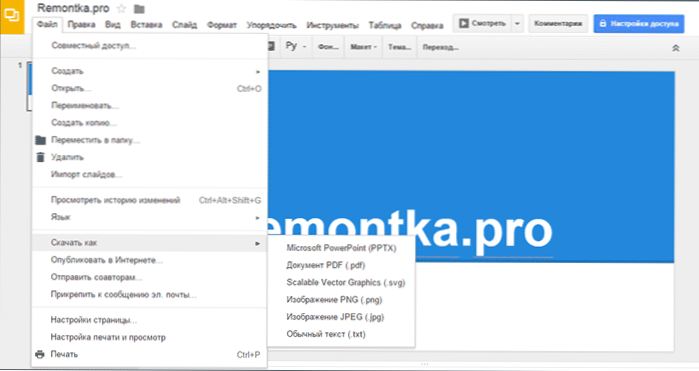
Obecně platí, že podle mých pozorování v Rusku není mnoho lidí aktivně využívá prostředky k práci s dokumenty, tabulkami a prezentacemi Google. Zároveň jsou ti, kteří je začali používat ve své práci, zřídka od nich: konec konců jsou opravdu výhodné, a pokud mluvíme o mobilitě, pak lze porovnat kancelář z Microsoftu.
Hlavní stránka Google v ruštině: https: // www.Google.ru/intl/ru/snímky/asi/
Online vytváření prezentací na prezi a snímcích
Všechny uvedené programy jsou velmi standardizované a podobné: prezentaci vytvořenou v jednom z nich je obtížné odlišit od provedené v jiném. Pokud máte zájem o něco nového z hlediska efektů a schopností a také neobtěžuje anglický jazyk rozhraní - doporučuji, abyste vyzkoušeli takové prostředky pro práci s prezentacemi online jako prezi a snímky.
Obě služby jsou vypláceny, ale zároveň mají příležitost zaregistrovat bezplatný veřejný účet s některými omezeními (ukládání prezentací pouze online, otevřený přístup k nim jiných lidí atd.Str.). Má však smysl vyzkoušet.
Na webových stránkách prezi.Com po registraci můžete vytvořit prezentace ve svém vlastním formátu vývojáře se zvláštními účinky zoomu a pohybu, které vypadají velmi dobře. Stejně jako v jiných podobných nástrojích si můžete vybrat šablony, nastavit je ručně, přidat do prezentace své vlastní materiály.
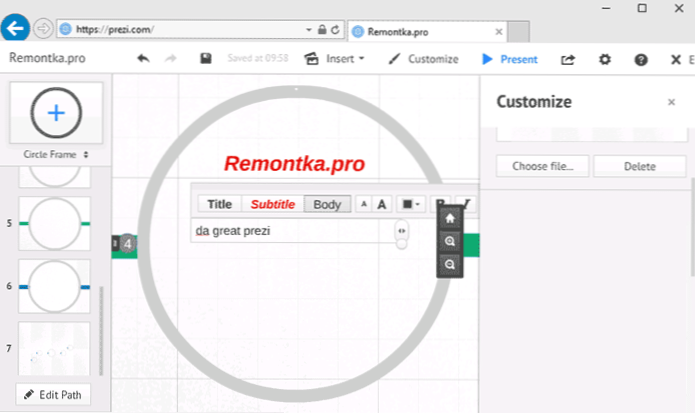
Stránka má také program prezi pro Windows, ve kterém můžete pracovat na počítači, ale jeho bezplatné použití je k dispozici až do 30 dnů po prvním spuštění.
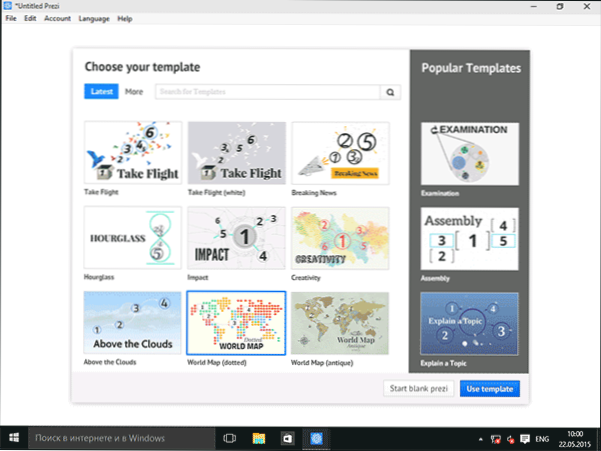
Snímky.Com je další populární prezentační služba online. Mezi jeho funkce patří schopnost snadno vkládat matematické vzorce, softwarový kód s automatickým podsvícením, prvky iframe. A pro ty, kteří nevědí, co to je a proč je - jen vytvořte dokončenou sadu snímků se svými obrázky, nápisy a dalšími věcmi. Mimochodem, na stránce https: // snímky.Com/prozkoumejte, jak můžete vidět, jak vypadají prezentace připravené ve snímcích.
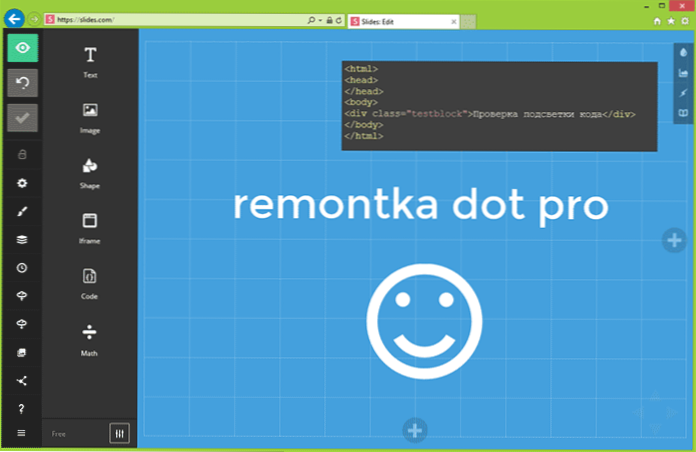
Konečně
Myslím, že každý může najít něco v tomto seznamu, který se mu bude líbit, a vytvořit svou nejlepší prezentaci: Snažil jsem se nezapomenout na nic, co si zaslouží zmínku při přezkumu takového softwaru. Ale pokud jsem najednou zapomněl, budu rád, pokud mi připomenete.

